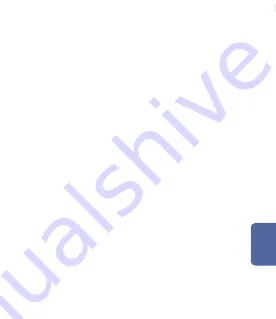
Español
1. Antes de activar el accesorio, asegúrese de tener la
aplicación Aqara Home descargada y el hub Aqara instalado.
Configuración rápida
2. Abra la aplicación, pulse “Home” (Casa) y luego “+” en la
parte superior derecha para acceder a la página “Add
Device (Accessory)” (Añadir dispositivo [Accesorio]).
Seleccione “Temperature and Humidity Sensor” (Sensor de
temperatura y humedad) y siga las instrucciones para
añadirlo.
Prueba de alcance efectivo: pulse el botón de
restablecimiento en el accesorio en la posición deseada. Si el
Hub emite indicaciones de voz, significa que el accesorio
puede comunicarse eficazmente con el Hub.
* En caso de error de conexión, acerque más el accesorio al Hub y
vuelva a intentarlo.
* Evite las superficies metálicas para maximizar la intensidad de la señal.
Instalación
Summary of Contents for WSDCGQ11LM
Page 1: ...Temperature and Humidity Sensor...
Page 2: ......
Page 12: ...Aqara app HomeKit Aqara www aqara com 5s...
Page 13: ...1 app 2 app...
Page 15: ...1 2 3 4 5 6 www aqara com support support aqara com 1 8...
Page 46: ...HomeKit Aqara www aqara com Aqara 5 C...
Page 47: ...1 Aqara Home Aqara 2 Home Add Device Accessory Temperature and Humidity Sensor 1...
Page 48: ...2 WSDCGQ11LM 36 36 9 1 42 1 42 0 35 Zigbee CR2032 20 50 C 0 3 C 4 F 122 F 0 54 F 0 100 RH 3...
Page 50: ...1 2 3 4 5 6...
Page 51: ...Aqara HomeKit Aqara Hub www aqara com 5 1...
Page 52: ...1 Aqara Home Aqara 2 Home Add Device Accessory Temperature and Humidity Sensor 1...
















































